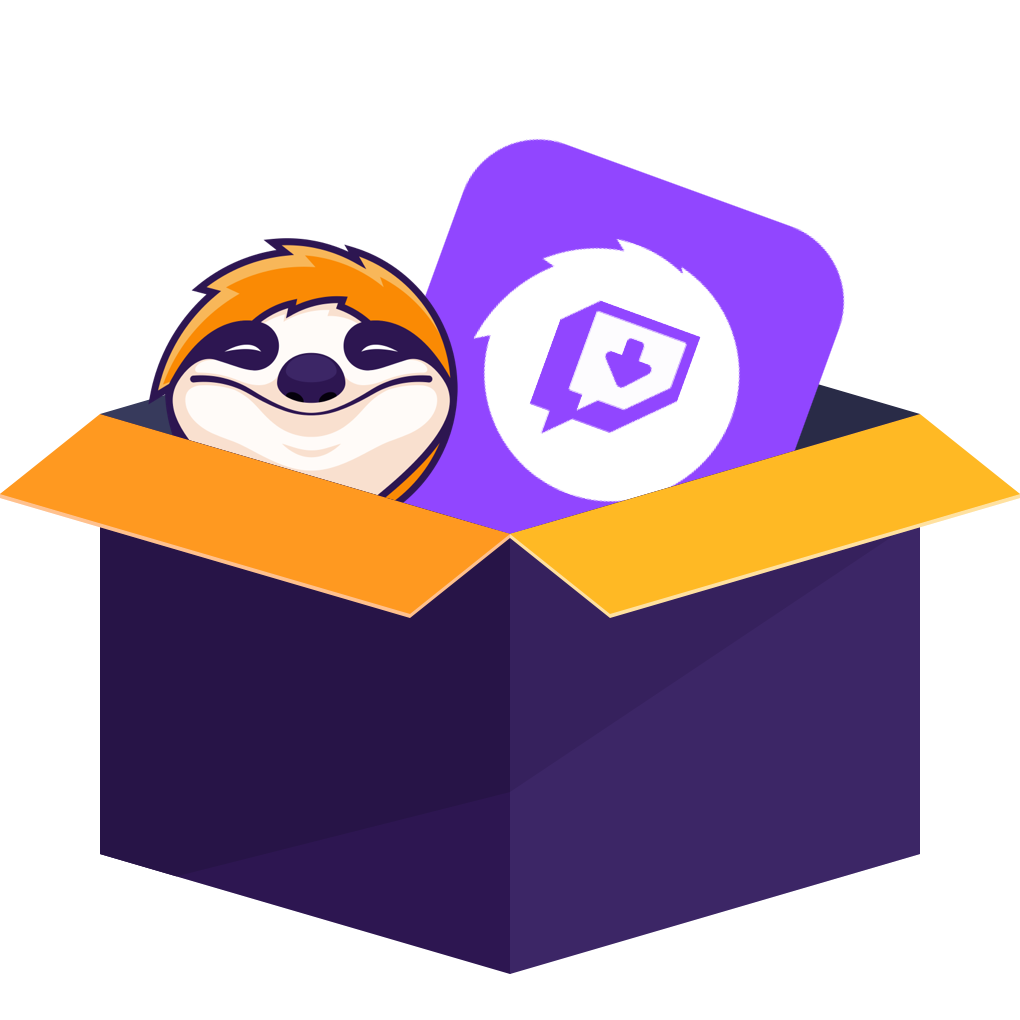目次
Twitch とは
Twitch は、Amazon.comが提供しているゲーム実況プラットフォームです。様々なジャンルの動画を扱うYouTubeなどとは違って、ゲーム配信に特化しています。e-Sportsの普及や、自宅でゲームを楽しむ人が増えていることから、Twitchを利用する人も増えているようです。
しかし、Twitchで動画を視聴している時に表示される広告が厄介で、Twitch「広告が多すぎる」と感じている方が多くいます。お気に入りの動画を見ている時、広告で中断されてしまっては気分が良くないでしょう。実は、Twitch(ツイッチ)の広告は消すことが可能です。次の項目から、ツイッチ広告の消し方について詳しくご紹介していきます。
Twitchの広告をブロックするのは可能?
結論から言うと、ブラウザ版のTwitchであれば広告を消すことは可能です。しかし、iOS版とAndroid版のTwitch 公式アプリでは、ツイッチ広告を消すことができません。Twitchで広告をブロック・消すためには、下記の通り視聴するメディアによって異なってきます。
|
Twitchを視聴するメディア |
ツイッチ広告を消す方法 |
|
パソコン |
ソフトウェア・拡張機能・ブロック設定があるブラウザ |
|
スマホブラウザ |
拡張機能・AdGuard・AdClear(アプリ版)・ブロック設定があるブラウザ |
|
スマホアプリ |
AdGuard・AdClear(アプリ版) |
【PC】Twitch広告をブロックする方法
はじめに、パソコンでTwitch の広告をブロックする方法についてご紹介していきます。パソコンの場合、Chromeであれば「Adblock For Youtube」というツイッチ拡張機能をインストールすることでツイッチ広告を消せます。Adblock For Youtubeとは、全てのインターネットユーザーが無料で使用できるアプリケーションです。
他にも、「AdGuard Plus」や「uBlock Origin」が有名な広告ブロッカーとして挙げられます。次の項目で1つずつご紹介していきましょう。
AdBlock Plus
「AdBlock Plus」は、広告を消す方法として多くの人から使われてきました。しかし、最近ではブロックしているにも関わらず、広告が表示されるという声が多くなっています。そのため、TwitchでAdBlock Plusを導入しても、全てのツイッチ広告を消してくれるという訳ではないようです。AdBlock Plusは少しでも広告少なくしたいというユーザーにおすすめのツールと言えます。
Adguard AdBlocker
「Adguard AdBlocker」はソフトウェアバージョンもあるため、拡張機能とソフトウェアを組み合わせて利用することが可能です。拡張機能のみを使ってツイッチ広告を消すこともできますが、複数のブラウザに拡張機能を追加するのが面倒という方は、ソフトウェアバージョンと一緒に設定すると便利です。
広告ブロッカーを使用する
有名な広告ブロッカーとして、「AdGuard for Windows」や「AdGuard for Mac」が挙げられます。広告ブロッカーには拡張機能だけではなく、ソフトウェアバージョンも存在しています。中でも、AdGuardはスマホのアプリ、拡張機能、ソフトウェアバージョンなどで展開しているため、自分のTwitchを視聴する環境で選択しても良いでしょう。
AdGuardの場合は拡張機能とソフトウェアを組み合わせて使用できるので、ブラウザを跨いだ設定や、設定したブラウザ以外でもブロック機能を反映できます。
【PC】Twitch広告をブロックした上で動画をダウンロードするのも可能!
Twitch を利用している方の中には、Twitch広告をブロックした上でオフラインでTwitchの動画を視聴したいという方もいるでしょう。そんな方におすすめしたいのが、「Streamfab Twitch ダウンローダー」です。Twitchでは動画をダウンロードできる機能はないため、ダウンロードしたい方はStreamfab Twitch ダウンローダーを使いましょう。
Streamfab Twitch ダウンローダーでダウンロードした動画には広告が入らないため、広告なしの動画をいつでも・どこでも楽しめるようになります。また、動画をダウンロードする時は動画の品質を選べるので、ダウンロードした後も高画質な映像を楽しむことが可能です。
また、ダウンロードする時はMP4形式でダウンロードできるので、基本的にはほとんどのデバイスで再生できます。iPhoneやiPodなどでも再生できるので、大変おすすめです。
30日間の無料体験ができますので、下記のボタンを押して、インストールしてみましょう!
Streamfab Twitch ダウンローダーでTwitchの動画をダウンロードする時の手順については以下の通りです。
【スマホ】Twitch 広告をブロックする方法
iOS や Android版のTwitchで広告を消したい場合は、ブラウザ視聴が必ず必要になります。標準でインストールされているChrome、safariでツイッチ広告を消す時は、AdGuardなどの広告ブロックアプリをダウンロードして有効化させてください。AdGuardのプロ版は有料なので、無料で広告を消したい場合はアドブロック仕様のブラウザを利用しましょう。
スマホのTwitch広告ブロックアプリは、「AdGuard(Android/iOS)」「AdClear(Android)」「Adhell3(Android)」「FilterProxy(Android)」「Legacy.(iOS)」「AdFilter(iOS)」が挙げられます。これらは基本的に、ブラウザで効果を発揮するものです。Legacy.とAdFilterはsafari専用アプリであるため、効果が発揮されるブラウザが限定されています。
広告ブロックアプリについて、次の項目でご紹介していきましょう。
AdGuard
Google playからリリースされているAdGuardは、決まったブラウザでしか効果を発揮できません。アプリ版のTwitchや色々なブラウザを使ってTwitchを視聴する場合は、「AdGuardインストールページ」から導入しましょう。iOS版の「AdGuard for iOS Pro」は有料ですが、アプリ内のツイッチ広告を消すことが可能です。
AdClear
Google playからリリースされたAdClearは、ブラウザでしか動作しません。アプリ版Twitchでも使用したい場合は、「AdClearインストールページ」から導入しましょう。AdClearではandroid6.0までの広告を消せますが、7.0以上の場合は「Dubbel」というアプリの導入が必要になります。
他のTwitch広告をブロックする方法
広告ブロック機能があるブラウザを利用する
中には標準でブロック機能を備えているブラウザもあります。拡張機能を追加するのが面倒という方は試してみると良いでしょう。広告ブロック機能を搭載しているブラウザは「Microsoft Edge」「Brave Browser」「Vivaldi」「Kiwi Browser」が挙げられます。ここでは、Microsoft Edgeを使った方法についてご紹介します。
Microsoft Edgeを使ってツイッチ広告を消すためには、「メニュー」から「設定」を選んで、「プライバシー、検索、サービス」を押してください。ここで、「トラッキングの防止」の項目を「厳重」に設定することで、広告が自動的に少なくなります。
Twitch Turboに加入する
Twitchの広告を消す方法として1番手っ取り早いのが、「Twitch Turbo」への加入です。加入することで、全てのチャンネルの広告をなくすことができます。Twitch Turboは毎月1,499円で利用できる有料サービスです。広告なしで視聴できるほかに、チャット欄のユーザー名の色を変えられたり、専用のバッジがもらえたりします。
広告をなくすために毎月1,499円支払うとなると気が引けますが、毎日に利用するという方にとっては1日50円程度の出費と考えると納得できるかもしれません。この方法が1番安全に広告なしで視聴できる方法と言えます。
サブスクライブにする
Twitchで視聴するチャンネルが決まっているのであれば、サブスクライブがおすすめです。サブスクライブを利用することで、Prime Gamingでの無料サブスクにも対応できます。しかし、色々なチャンネルを視聴するという方にとっては「チャンネル数×600円」になってしまうので、おすすめはできません。
2つ以上のチャンネルをサブスクライブするのであれば、Twitch Turboに加入した方が良いでしょう。
まとめ
今回はTwitchの広告を消す方法や、Twitch動画のダウンロード方法についてご紹介してきました。Twitchの広告を消したいと思っている方は、今回ご紹介してきた内容を参考にしてみてください。また、Twitchが見れない場合を避け、動画を広告なしでいつでもどこでも楽しみたい方は「Streamfab Twitch ダウンローダー」を活用してみましょう。